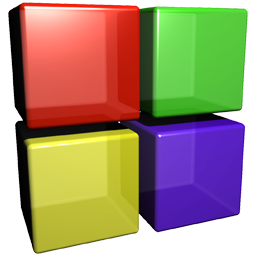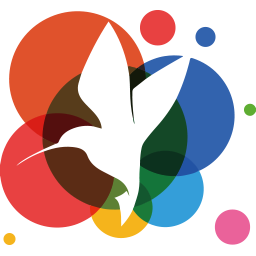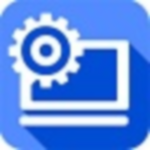- 美图秀秀怎么拼图 07-28 15:55
- 美图秀秀如何抠图 05-30 14:30
- 美图秀秀怎么设置渐变色 05-30 13:58
- IntelliJ IDEA怎么清理缓存 09-06 08:48
- WPS怎么隐藏状态栏 09-06 08:32
- 迅读PDF大师怎么关闭首页书籍推荐 09-05 18:26
- 迅读PDF大师怎么打开迷你页消息通知 09-05 18:21
- 网易MuMu模拟器如何设置老板键 09-05 18:19
美图秀秀软件是一款非常全面好用的美图工具,为用户们提供了全面的修图功能,大家可以选择喜欢的风格。这里为大家带来软件压缩图片大小的步骤分享,快一起来看看吧!

1.查看图片大小:首先,检查图片的当前大小,例如,注意到它占用了644KB的存储空间。
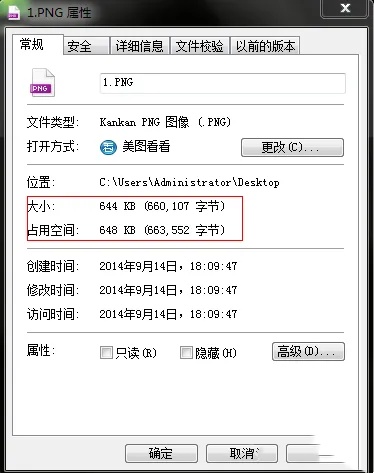
2.打开图片:使用美图秀秀打开这张图片,准备进行编辑。
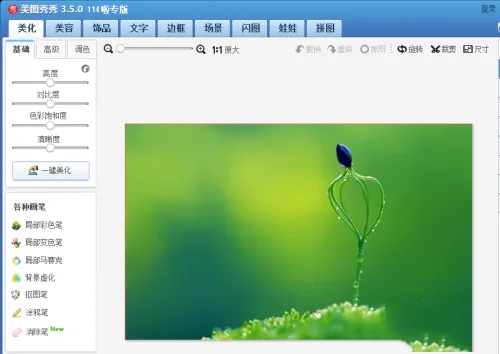
3.调整尺寸:如果图片的原始尺寸不是必需的,可以通过调整尺寸来减小文件大小。在软件中选择“尺寸”选项,将宽度调整为550像素,并确保“保持纵横比”选项被选中,然后应用更改。
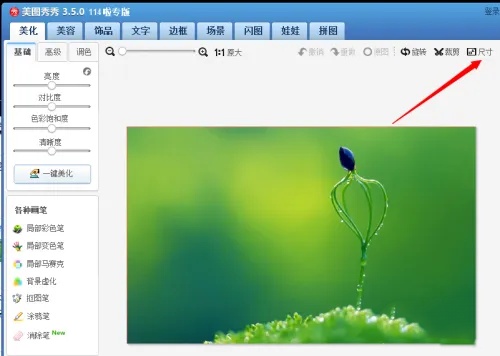
4.保存并检查:调整尺寸后,保存图片并检查新的大小。通过查看图片属性,可以发现文件大小已减少到283KB。
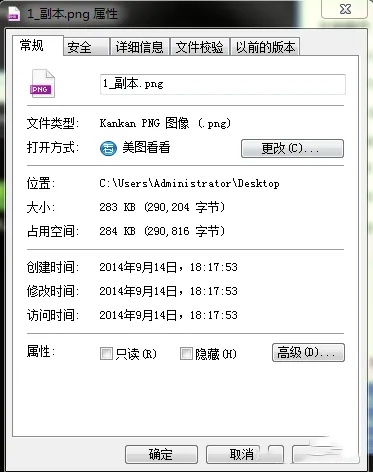
5.进一步压缩:如果需要更小的文件大小,可以在保存时选择.jpg格式,并调整“保存设置”。
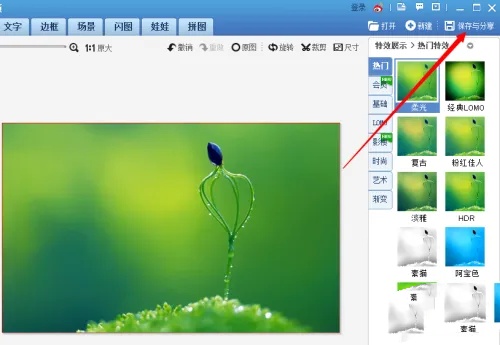
6.调整质量:在保存对话框中,通过滑动滑块来降低图片质量。请注意,质量越低,文件大小越小,但图像清晰度也会降低。在保证可接受的图像质量的同时,适当降低质量设置。
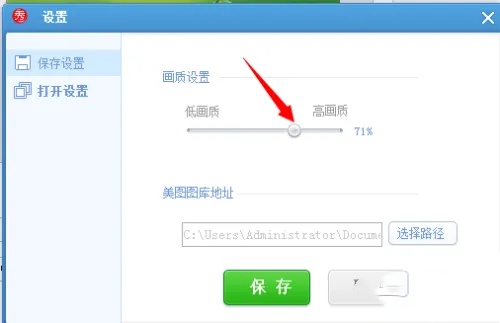
7.确认最终大小:保存后,再次检查图片的文件大小,可能会发现它已经减少到17.9KB,显著小于原始的644KB。
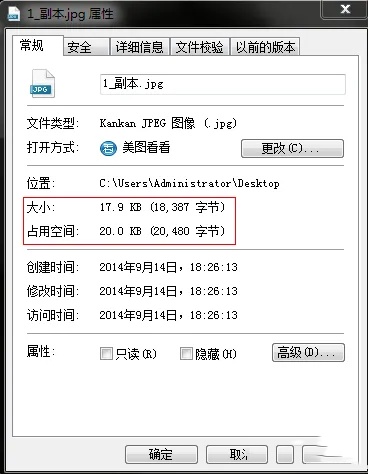
22.71MB / 2025-09-05
145.20MB / 2025-09-05
10.99MB / 2025-09-05
35.72MB / 2025-09-05
30KB / 2025-09-05
102.09MB / 2025-09-05
73.26MB
2025-09-05
83.81MB
2025-09-05
3.08MB
2025-09-05
22.71MB
2025-09-05
145.20MB
2025-09-05
3.65MB
2025-09-05
84.55MB / 2025-07-23
248.80MB / 2025-07-09
2.79MB / 2025-08-22
63.90MB / 2025-07-08
1.90MB / 2024-11-06
210.99MB / 2025-06-09
374.16MB / 2025-01-24
京ICP备14006952号-1 京B2-20201630 京网文(2019)3652-335号 沪公网安备 31011202006753号违法和不良信息举报/未成年人举报:legal@3dmgame.com
CopyRight©2003-2018 违法和不良信息举报(021-54473036) All Right Reserved